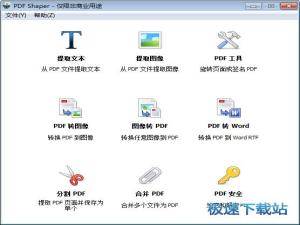PDF格式转换器PDF Shaper将PDF文件转换成图片教程
时间:2018-03-10 13:45:44 作者:Joe 浏览量:22
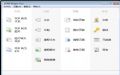
许多网友向小编反映不知道怎么使用PDF Shaper?哪里有PDF Shaper的使用教程?今天极速小编为大家提供一个使用教程,希望对大家有帮助!首先我们下载PDF Shaper(下载地址:http://www.91yanfang.com/down/33568.html),下载解压后按步骤打开。
安装软件后双击PDF Shaper桌面快捷方式打开软件:

PDF Shaper是一款PDF转换工具。使用PDF Shaper可以键PDF转换成文本、图片、Word、RTF文件。还可以退PDF内容进行合并、分割、提取等各种操作。界面简洁直观,非常好用;
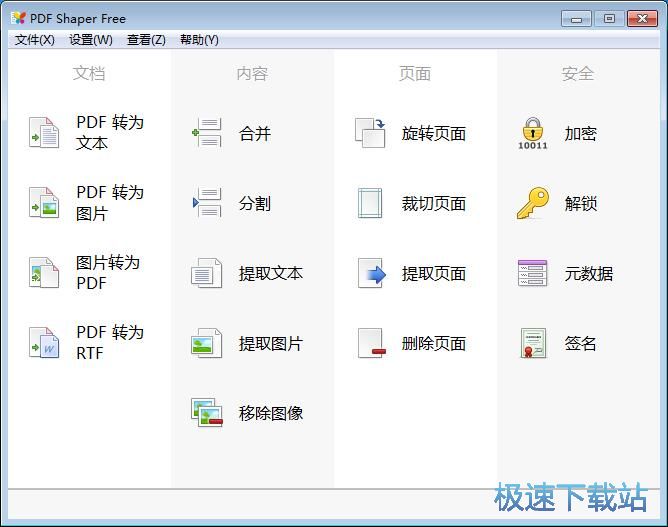
极速小编这一次就给大家演示一下怎么使用PDF Shaper将PDF文件转换成图片吧。点击PDF Shaper主界面中的[PDF转为图片],打开PDF转换成图片功能窗口;
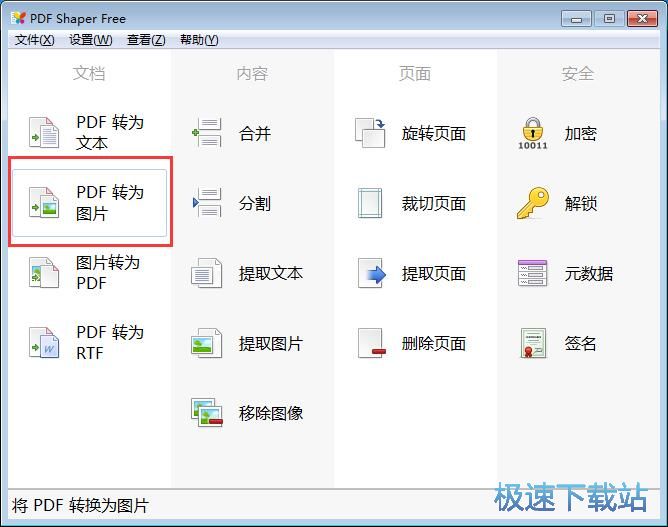
在PDF转为图片窗口中,点击[添加]就可以打开文件选择窗口。根据文件存放路径找到想要转换成图片的PDF文件,用鼠标选中文件后点击[打开]就可以打开文件;
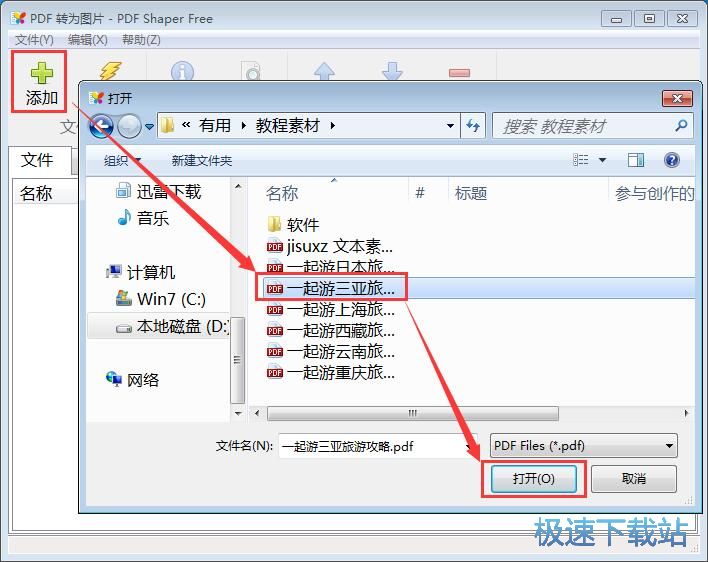
在PDF转为图片窗口中,选中想要转换成图片的PDF文件,点击[处理]就可以开始将PDF文件转换成图片文件;
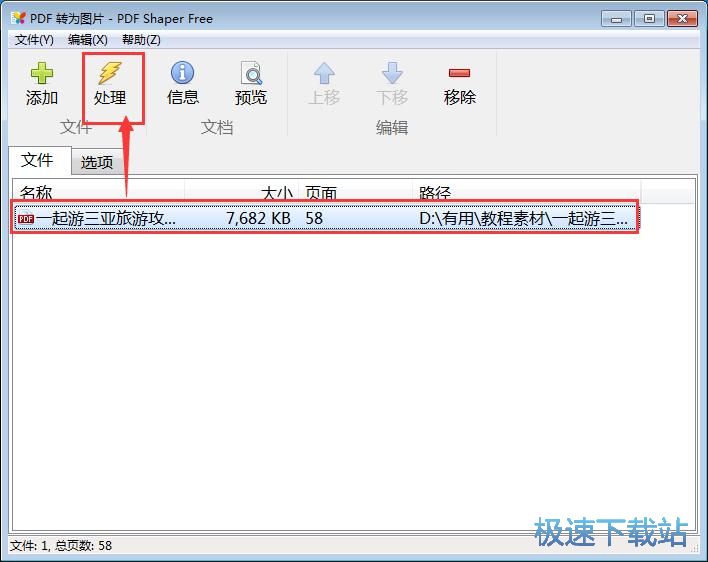
这时候我们需要选择转换图片的输出路径,选择好文件夹之后点击[选择文件夹],PDF Shaper就会开始转换PDF文件了;
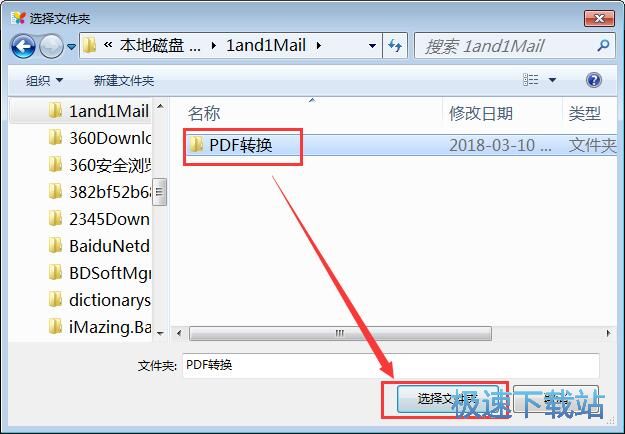
文件转换完成,点击[打开]就可以打开文件夹查看图片。
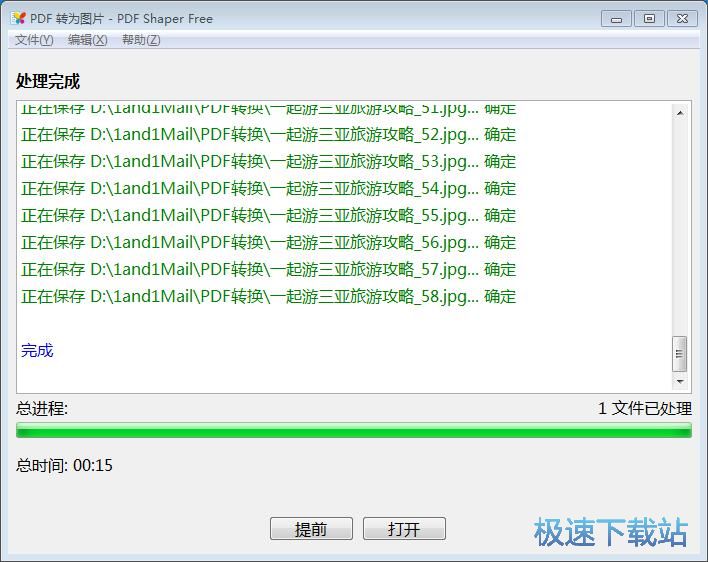
PDF Shaper的使用方法就讲解到这里,希望对你们有帮助,感谢你对极速下载站的支持!
PDF Shaper 8.8 中文版
- 软件性质:国外软件
- 授权方式:免费版
- 软件语言:英文
- 软件大小:29347 KB
- 下载次数:848 次
- 更新时间:2019/3/28 10:10:38
- 运行平台:WinAll...
- 软件描述:PDF Shaper是一款方便易用的pdf转换软件。该软件支持批量转换PDF文件... [立即下载]
相关资讯
相关软件
- 怎么将网易云音乐缓存转换为MP3文件?
- 比特精灵下载BT种子BT电影教程
- 土豆聊天软件Potato Chat中文设置教程
- 怎么注册Potato Chat?土豆聊天注册账号教程...
- 浮云音频降噪软件对MP3降噪处理教程
- 英雄联盟官方助手登陆失败问题解决方法
- 蜜蜂剪辑添加视频特效教程
- 比特彗星下载BT种子电影教程
- 好图看看安装与卸载
- 豪迪QQ群发器发送好友使用方法介绍
- 生意专家教你如何做好短信营销
- 怎么使用有道云笔记APP收藏网页链接?
- 怎么在有道云笔记APP中添加文字笔记
- 怎么移除手机QQ导航栏中的QQ看点按钮?
- 怎么对PDF文档添加文字水印和图片水印?
- 批量向视频添加文字水印和图片水印教程
- APE Player播放APE音乐和转换格式教程
- 360桌面助手整理桌面图标及添加待办事项教程...
- Clavier Plus设置微信电脑版快捷键教程
- 易达精细进销存新增销售记录和商品信息教程...